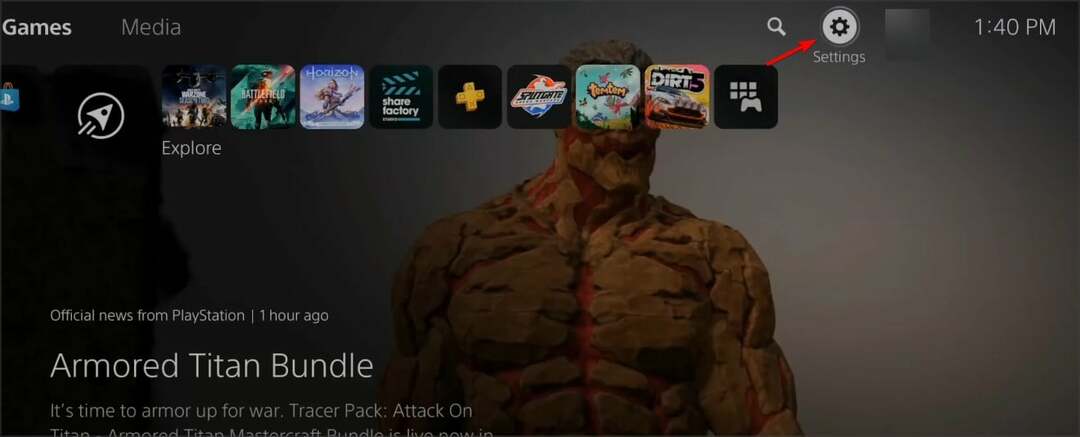Lukittu Venmosta? VPN: n poistaminen käytöstä on vastaus
- Vaikka Venmo on osoittautunut erittäin hyödylliseksi rahansiirtotyökaluksi, henkilöllisyyttäsi ei joskus voida vahvistaa.
- Jos joudut tähän tilanteeseen, voit yrittää korjata tämän todennusvirheen muutamalla tavalla.
- Pysy ajan tasalla, sillä autamme sinua löytämään tien takaisin tilillesi.
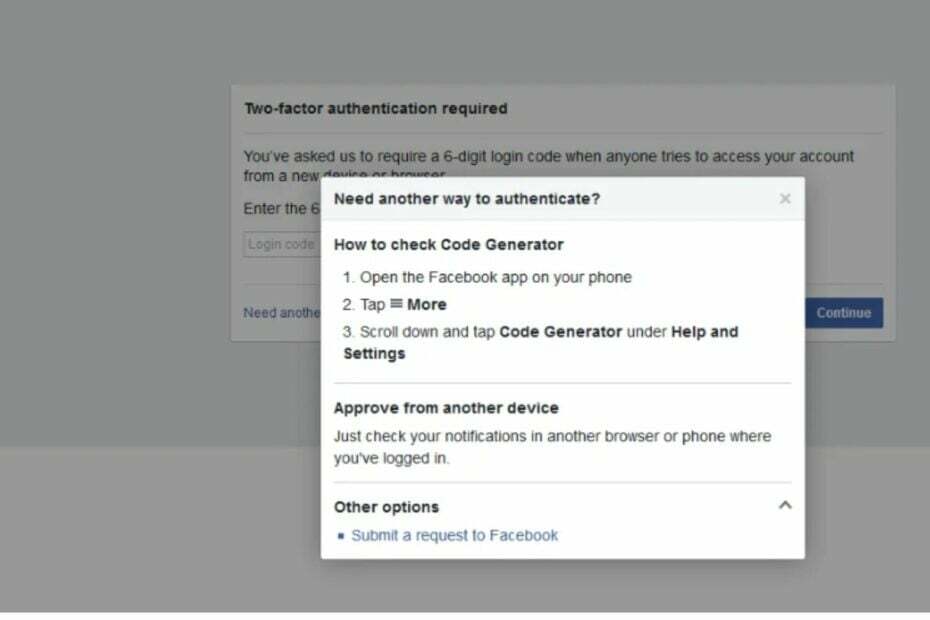
Raha on aina arka asia, varsinkin kun sinulla on ongelmia sen lähettämisessä tai vastaanottamisessa. Säännöt ovat hieman tiukat rahoitussovelluksissa, joten ei ole yllätys, että Venmo saattaa epäonnistua tilisi tai jopa tapahtumien todentamisessa toisinaan.
Jotta voit kiertää tämän ongelman, sinun on vahvistettava, että olet todellinen tilin haltija, mutta jos yrityksesi osoittautuu turhaksi, näytämme sinulle, kuinka voit kiertää sen.
Miksi saan jatkuvasti virheilmoituksen Venmossa?
- Et ole vielä vahvistanut sähköpostiosoitettasi tai linkittänyt pankkitiliäsi Venmo-tiliisi.
- Olet syöttänyt väärän salasanan tai unohtanut sen.
- Sinun nettiyhteys katkeaa jatkuvasti.
- Käytät sovelluksen vanhentunutta versiota tai siellä on käynnissä määräaikaishuolto.
Kuinka ohitan todennusvirheen Venmossa?
Muutama perustarkistus ennen vianmäärityksen aloittamista:
- Varmista, että laitteesi täyttää vähimmäisvaatimukset Laitteistovaatimukset käyttääksesi sovellusta ja että Internet-yhteytesi on vakaa.
- Tarkista salasanasi ja sähköpostisi kirjautumistiedot, varsinkin jos niissä on kirjainkoko.
- Tarkista päivämäärä- ja aika-asetukset ja varmista, että ne ovat synkronoituja.
- Varmista, että käytät sovelluksen uusinta versiota tai kokeile verkkoversiota.
- Kirjaudu ulos kaikista muista laitteista ja kirjaudu takaisin sisään.
1. Tyhjennä sovelluksen välimuisti
- Napauta puhelimen asetuksia.
- Napauta seuraavaksi Sovellukset.

- Etsi Venmo sovellus ja napauta sitä.
- Vieritä alas ja valitse Varastointi.

- Näpäytä Puhdas data ja Tyhjennä välimuisti, yritä sitten uudelleen.

Jos käytät Windows-sovellusta, voit myös tyhjennä sovelluksen välimuisti palauttaaksesi sen oletusasetuksiin.
2. Nollaa salasana
Kun olet kirjautumissivulla, napsauta salasanan kirjoittamisen sijaan Unohtuiko salasana -vaihtoehto ja anna Venmo-tiliisi liitetty sähköpostitili.
Saat tämän jälkeen uuden salasanan, joka sinun tulee vaihtaa, ja pääset taas käyttämään tiliäsi.
3. Poista VPN käytöstä
- paina Windows näppäintä ja valitse Asetukset.

- Valitse seuraavaksi Verkko ja internet ja klikkaa VPN oikeanpuoleisessa valikossa.

- Valitse VPN-yhteys, jonka haluat poistaa käytöstä, napsauta avattavaa valikkoa ja valitse Poista.

4. Poista evästeet, välimuisti ja historia selaimestasi
- Tässä vaiheessa käytämme Chrome-selainta.
- Käynnistä Chrome-selain ja napsauta kolmea pystysuoraa ellipsiä oikeassa yläkulmassa.
- Valitse asetukset.

- Klikkaa Yksityisyys ja turvallisuusja valitse sitten Poista selaustiedot.

- Tarkistaa Evästeet ja muut sivuston tiedot jaVälimuistissa olevat kuvat ja tiedostot, sitten lyö Puhdas data.

5. Asenna Venmo-sovellus uudelleen
- Klikkaa alkaa -painiketta ja valitse asetukset.

- Valitse nyt Sovellukset vasemmasta ruudusta ja napsauta Sovellukset ja ominaisuudet oikealta.

- Etsi Venmo sovellus luettelossa, napsauta oikealla olevaa kolmen pisteen painiketta ja valitse Poista asennus.
- Kun prosessi on valmis, suorita sovelluksen uusi asennus.
Muista myös päästä eroon jäljellä olevista tiedostoista joka on saattanut vioittaa sovelluksen alun perin varmistaakseen, että uusi asennus ei peri tällaisia ongelmia.
- Korjaus: Immersive Reader ei toimi OneNotessa
- TypingClub ei toimi Windows 11:ssä? Tässä on mitä tehdä
- Mitä JWT vanhentunut tarkoittaa ja kuinka korjata se helposti
- Instagram-virhepalaute vaaditaan: 3 tapaa korjata se
Jos olet kokeillut kaikkia yllä olevia, mutta et silti pääse sisään Venmo-tilillesi, on olemassa suuri mahdollisuus, että tilisi on hakkeroitu. Luottamuslompakot voidaan hakkeroida, joten asiakaspalvelutiimi voi auttaa. Joskus se on yksittäinen ongelma, jota on tarkasteltava.
Voit lähettää sähköpostia, soittaa tai täyttää lomakkeen, jossa kerrot ongelman yksityiskohtaisesti ja tukitiimi palaa sinulle. Jos todistetaan, että olet tilin laillinen omistaja, sinun pitäisi pystyä kirjautumaan sisään ilman vaikeuksia nopeasti.
Mitä turvallisuusnäkökohtia on otettava huomioon Venmo-virheilmoitusten vianmäärityksessä?
- Vaihda mobiilidataan – Tarkista verkkoyhteytesi ja varmista, että et käytä julkista Wi-Fi-yhteyttä ennen Venmo-todennusvirheilmoitusten vianmääritystä.
- Varmista, että suojausprotokollat ovat käytössä – Varmista, että 2FA- tai monitekijätodennus on aktiivinen.
- Ota tilihälytykset käyttöön – Varmista, että olet ottanut käyttöön tilihälytykset kaikista linkitetylle pankkitilillesi ja luottokortillesi rekisteröidyistä toiminnoista.
- Tarkista sovelluksen käyttöoikeudet – Tarkista kaikki sovellukset, joilla on lupa tarkastella ja tehdä muutoksia Venmo-sovellukseen, ja poista ne käytöstä vastaavasti.
Nämä turvatoimet varmistavat, että vähennät tilisi vaarantumisen riskiä. Vaihtoehtoisesti sinun kannattaa harkita rahojesi tallentamista laitteistolompakoihin, mutta niihinkin tulee toisinaan samanlaisia virheitä, kuten Trezoria ei tunnisteta.
Toisinaan se on vain tavallinen häiriö, joka tapahtuu samankaltaisten sovellusten kanssa, ja huomaat, että se ei toimi tai ei toimi, aivan kuten silloin Metamask ei toimi.
Joten siinä se on. Nyt tiedät kuinka ratkaista yleisimmät ongelmat, jotka voivat estää sinua käyttämästä Venmo-sovellusta.
Puuttuuko luettelosta jokin ratkaisu, joka toimi sinulle? Haluaisimme kuulla siitä, joten jätä meille kommentti alle.